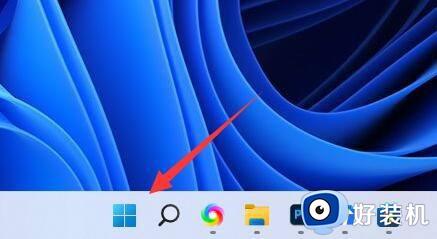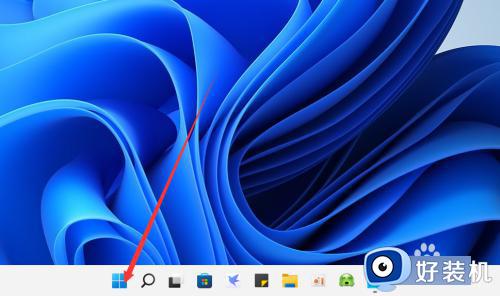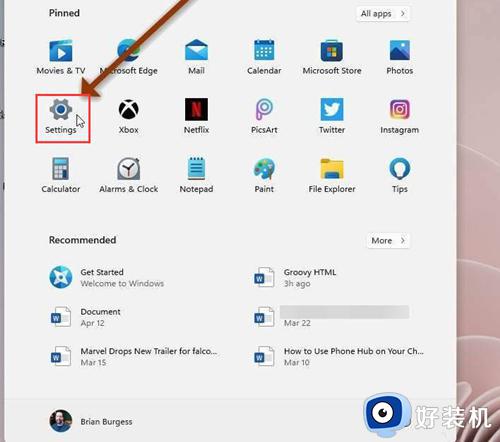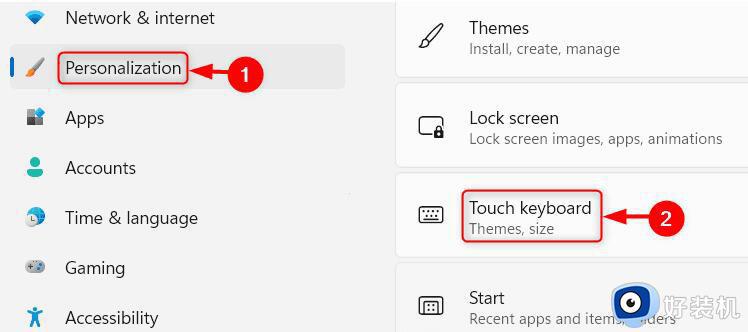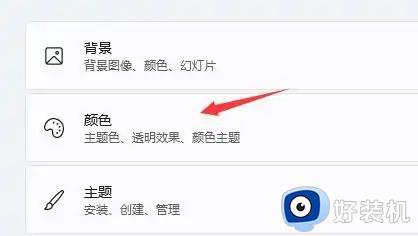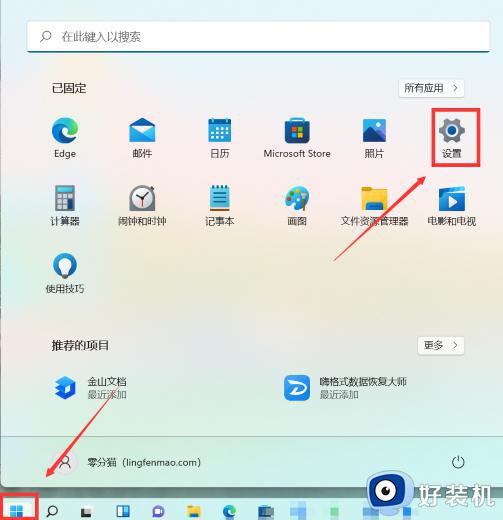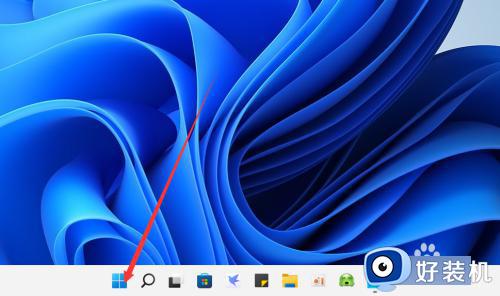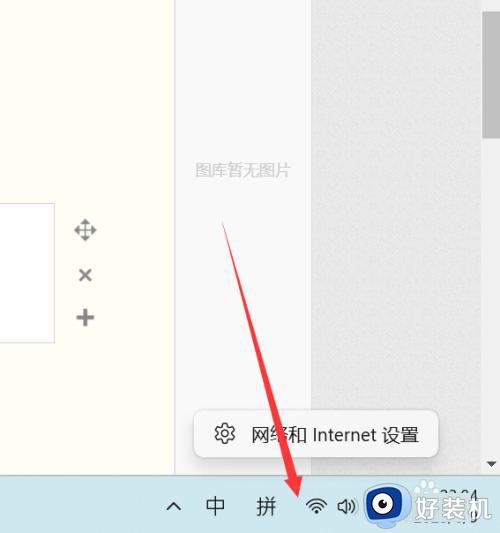win11怎么修改主题 win11修改主题的具体操作步
时间:2023-10-14 09:51:00作者:zheng
我们可以在win11电脑的个性化设置中修改win11电脑的主题,让win11电脑的操作界面更加美观,有些用户就想要修改win11电脑的主题,但是却不知道win11修改主题的具体操作步骤是什么,今天小编就教大家win11怎么修改主题,如果你刚好遇到这个问题,跟着小编一起来操作吧。
推荐下载:windows11系统
方法如下:
1、打开“开始菜单”
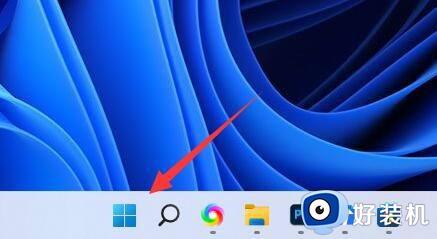
2、打开其中的“设置”
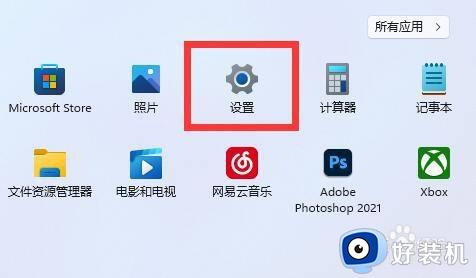
3、点击左边栏“个性化”选项。
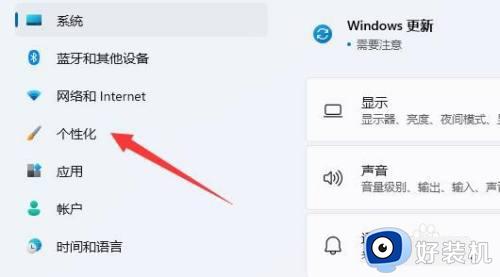
4、在其中就可以修复内置主题了。
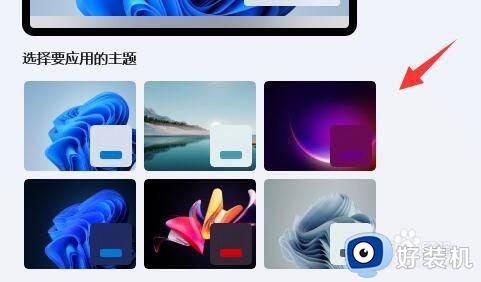
5、如果找不到想要的主题,可以点击下面的“主题”
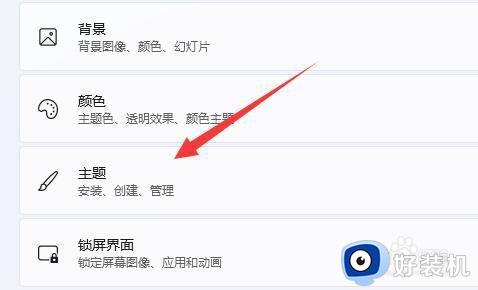
6、再点击“浏览主题”按钮。
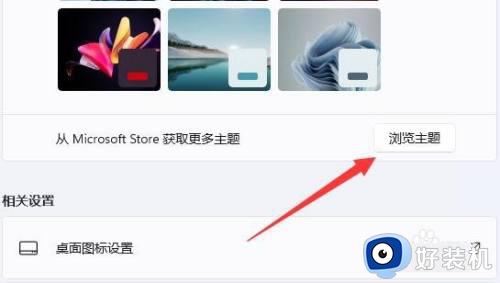
7、打开后就能在其中修改想要的主题了。
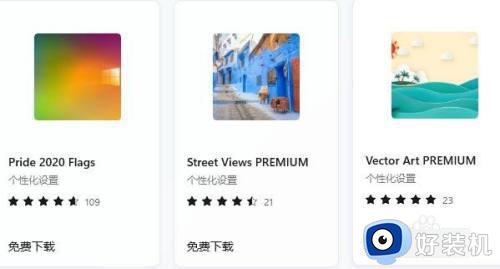
以上就是win11怎么修改主题的全部内容,有遇到相同问题的用户可参考本文中介绍的步骤来进行修复,希望能够对大家有所帮助。